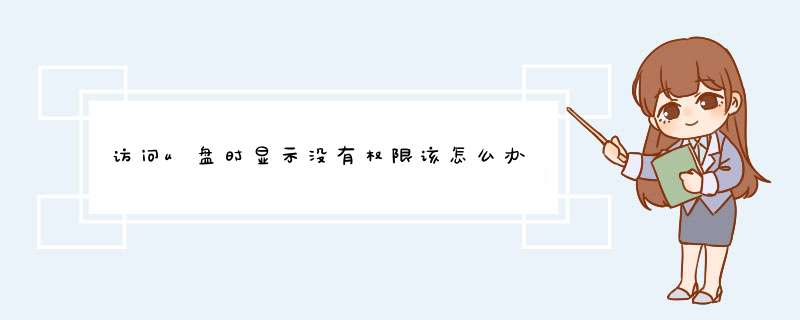
1、右键点击u盘,在右方的菜单中点击 “属性” ,在d出的窗口下依次点击 “安全” → “高级” → “所有者” → “编辑” 勾选 “替换子容器和对象的所有者” 后点击 “应用” 或者 “确定” 按钮即可如下图所示:
2、再次右键点击u盘,在右方的菜单中点击 “属性” ,在d出的窗口下依次点击 “安全” → “编辑” → “添加” → “高级” → “立即查找” ,找到 “Everyone” 后选择它并点击 “确定” 按钮即可如下图所示:
修改完u盘的使用权限后,再试试能不能将u盘的文件拷贝到电脑上,也可以到其他的电脑上试试,不过改完使用权限后要保护好自己的u盘以免数据丢失哦
U盘作为一个大众广泛使用的工具,任何难题都会影响无数的人。我们平时用U盘来拷贝文件等数据,但有时会d出U盘权限不足的提示?该怎么办呢?让来告诉你如何解决吧。
1、将鼠标移至插入的u盘图标上,单击鼠标右键,在d出的列表中点击“属性”选项,
u盘提示权限不足的解决方法
2、在u盘属性窗口中点击“安全”选项卡,再点击“编辑”按钮,注意:如果找不到安全选项卡不妨去参考本站“u盘属性中没有安全选项应该怎么办”解决问题,
u盘提示权限不足的解决方法
3、接着点击“所有者”选项下的“编辑”按钮,
u盘提示权限不足的解决方法
4、然后勾选“替换子容器和对象的所有者”,此时会d出一个提示窗口,点击“确定”即可,最后点击“应用——确定”按钮
wind7单击你的U盘盘符右键属性-安全,在组或用户名称下将原来有的用户和一个“EVERYONE”用户删除。再重新添加(这里有可能删除不了,这时你要点击下面的高级选项,找到所有者,或者审核下,替换子容器及对象的所有者。这时你在有效权限下找到选择,会d出一个选择用户或组窗口,然后点击下面高级-立刻查找,找到administrator管理员,这时你是不能选择你想要赋予的权限的,这时你可以在你计算机管理那里新建用户,然后重新上面这个步骤,找到你新建的用户,然后可以编辑权限。(你要赋予给U盘的权限,记得是给U盘的权限,U盘属性安全这里改。如果你看到这里,就说明你在删除用户或组的时候失败了。这里你可以查找相关资料,或者看我的也行,我的也是从网上学来的。))当重新添加的时候可以自己修改赋予给U盘的权限时,说明你已成功了。
欢迎分享,转载请注明来源:内存溢出

 微信扫一扫
微信扫一扫
 支付宝扫一扫
支付宝扫一扫
评论列表(0条)